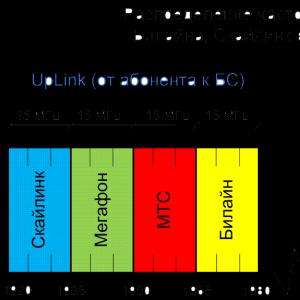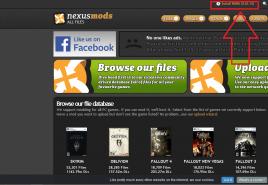Что значит точек дюйм мышке. Что такое DPI на мышке и как его настроить можно? Оптическое или базовое разрешение мыши
Уровень игры в CS:GO находится в большой зависимости от используемого оборудования. Одно из важнейших устройств, применяемых игроками – мышь.
Её важно правильно настроить, выставив корректное значение DPI, правильно взяв в руку и изменив внутриигровые настройки чувствительности. Только идеальное сочетание этих аспектов поможет вам улучшить результаты. Какой DPI лучше для CS:GO?
Выберите правильную мышь
Отметим, что лучше покупать технику у проверенных производителей – Logitech, Razer, хотя бы A4Tech. Тут дело не столько в чувствительности, сколько в надёжности и эргономике. Дешёвая мышь банально сломается через месяц-два, и придётся её менять. А на привыкание к новому гаджету опять потребуется время – как раз до очередной поломки. Поэтому берём качественное изделие.
Что такое DPI?
DPI – число снимков, которые делает сенсор, пока проезжает расстояние длиной в дюйм. Данный параметр отражает точность и скорость движения мыши. Вопрос в том, необходим ли высокий уровень DPI в игре CS:GO. Это индивидуальный показатель, который зависит от привычек и скорости реакции игрока. На деле большей части людей достаточно 1000-2000 DPI. Некоторые производители создают мыши с поддержкой 4000. Это простой маркетинговый ход, ведь такие характеристики никому не нужны. Часть игроков заявляют, что для них большое значение имеет частота опроса USB-порта, утверждая, что она должна быть 500-1000 Гц.

Хват мыши
Можно играть от запястья и от ладони. Индивидуальный процесс: в первом случае у вас есть точка опоры, во втором она отсутствует. Новичкам рекомендуется запястный вариант, так их рука будет лучше держаться. Но остальным сложно порекомендовать что-то конкретное, ведь каждый сам выбирает, как ему комфортнее.
Настройки чувствительности в игре
Подберите такую чувствительность, которая идеально подойдёт именно вам. Следует сделать так, чтобы одного непродолжительного движения мышью хватало на 130-140 градусов. Не надо перебарщивать с чувствительностью. Если чувствуете, что часто допускаете промахи и не в состоянии совладать с прицелом, следует снизить значение. Низкий уровень позволяет лучше контролировать мышь и обеспечивает возможность целиться точнее.
Кто-то говорит, что важен коврик. Особого значения для современных устройств он не имеет, но лучше, чтобы под мышью была ровная и гладкая поверхность. Если контроль над оружием у вас страдает, можно купить подходящий коврик. Его задача заключается в снижении ошибочных движений, но помочь он может только на начальном этапе.

Перечислим вкратце то, что следует сделать:
- установите значение DPI в пределах 1000-2000;
- правильно держите мышь;
- корректно поменяйте настройки в игре.
Если вы учтёте все эти аспекты, то сможете лучше контролировать прицел, а это приведёт к победам.
А вот dpi – это по сути оптическое разрешение мыши. Он отображает, какую сенсор охватывает площадь прилегающей поверхности. Вот почему к точности мыши dpi не имеет никакого отношения. Современные крутые игровые мышки обладают оптическим разрешением в диапазоне 400 – 800 dpi. И этого полностью хватает для прекрасного функционирования. Мы уже рассказали вам, что при больших показателях дипиай используется сильно увеличивающая линза. При ней достаточно мало света попадает на сенсор, а это делает снимки поверхности шумными. Из-за этого очень важно, чтоб на фотографии было меньше шума. Чем меньше цветовых выбросов на изображении, тем лучше происходит трекинг. У некоторых манипуляторов есть кнопка переключения dpi (cpi). Допустим если вы уменьшили показатель в 2 раза, то сенсор не будет обрабатывать каждый второй снимок.
Высокий DPI: необходимость или маркетинговая «фишка»?
Чем амплитуда движения больше - тем погрешность меньше. Имея на 1 пиксель 2 измерения мы получаем двойную точность. Из всего сказанного можно сделать вывод, что программная настройка чувствительности (ползунками в игре или в ОС) не является «бесплатной», а происходит исключительно за счет точности.
Те, кто играет в RPG или стратегии не особенно заморачиваются на весе мышки. А вот любители шутеров обычно обращают на это внимание. Лазерные же мышки крайне капризны в этом параметре. Даже маленькая соринка, попавшая под сенсор лазерной мышки, может привести к «прыжку» курсора, что иногда в игре может стоить вашей жизни, пусть и виртуальной. На практике это выражается так: чем выше разрешение, тем медленнее двигается курсор или, если хотите – прицел.

Смущает то, что мышь может двигаться с разной скоростью… Каким образом dpi останется неизменным? Поскольку за позиционирование курсора у нас отвечают ОС и конкретная программа, скорость опроса порта становится отчасти «бутылочным горлом». Ну и в разных редакторах изображений дополнительные dpi не помешают, впрочем, тут очень важен баланс с точностью.
Разрешение оптического сенсора
В данный момент пользуюсь мышью Logitech разрешение сенсора 1400dpi. Какие это даст изменения в компьютерных играх?Макрос мне не нужен т.к. за это в онлайн играх забанят просто интересно что даст увеличение оптического сенсора. Я вижу плюс в таких больших разрешениях только в том, что на таких мышах бывает хотя бы три переключаемых варианта разрешения. Пользователями материалов, качество информации и изображений.
Ниже приведена таблица оптимальных dpi сенсора мыши для разных разрешений экрана монитора.

В последнее время стало модным ассоциировать высокое значение DPI оптической мыши с высокой точностью её сенсора. А слабое увеличение (низкое значение dpi) не позволяет сенсору «видеть» текстуру поверхности. Т.е. даже если на матрице изображение сместилось всего на один пиксель, сенсор может определить смешение на 5-10 пикселей! По степени изменения оттенка серого сенсор и определяет параметры движения мыши. При этом мы можем сами указать, насколько сильно должна измениться яркость, чтобы сенсор зарегистрировал смещение. Высокое значение dpi чаще всего означает, что в устройстве действительно установлен мощный сенсор. Для чего же тогда нужна большая чувствительность сенсора?
Чувствительность или разрешение можно настроить не во всех мышках. В этом же программном обеспечении можно задать базовое разрешение или чувствительность (по умолчанию). Частота опроса USB-порта. На данный момент имеет максимальное значение 1000 Гц, что равно частоте опроса USB-порта системой.
С развитием технологий их вытеснили оптические мышки. Их принцип работы основан на многократном фотографировании поверхности и сравнении полученных данных. Оптические мышки имеют характерную красную подсветку, которая используется для повышения эффективности сенсорного элемента. Одной из разновидностей оптического манипулятора является инфракрасный сенсор. Это уже немного другие технологии, скорость и точность перемещения курсора. Использование лазерного сенсорного элемента позволяет делать снимки поверхности очень контрастными.
Гы! Это физическое разрешение сенсора. При 1000Гц кажется точность ниже. Да не сказал бы. Шума то больше. Все эти фпс обрабатываются мышой, и далее уже данные о перемещении мыши посылаются по USB компу. И комп принимает их с частотой 125-1000Гц. С сенсора (всегда) считывается 1000 раз в секунду, а в USB отправляется с скоростью 125-250-500-1000.Если USB=250, то отправляются данные по 4 отсчетам с сенсора. DPI ставить, зависит от стиля — lowsens или highsens, чувствительность мыши в винде надо всегда ставить на 6/11 тогда данные от мыши будут отрабатываться 1в1 без множителя или делителя.
До недавнего времени для этой цели использовались светодиоды, и изображение подсвеченной поверхности с помощью линзы фокусировалось на сенсоре. Как и в CD/DVD-плеерах, луч лазера прекрасно подходит для того, чтобы определить неровности поверхности. Чем более чувствительным будет сенсор, тем больше он определит пикселей, и тем лучше будет качество изображения. С повышением точности сенсора возможно использовать более высокие разрешения. Лучше всего начать с измерения точности позиционирования мыши, после чего можно рассмотреть разрешение и время реакции. И при этом я всегда выставляю мышь на разрешение 1200 cpi. Впрочем, это дело вкуса. Поначалу мышью управлять сложно, но со временем точность улучшается. Фокусирующие линзы не защищены непрозрачным кожухом, что объясняет нестабильную работу мыши даже при 400 cpi. А шаткое крепление колёсика прокрутки объясняет отсутствие точности. Сенсор работает с частотой 6000 кадров в секунду, встроенный процессор стал более мощным, а плавное движение гарантирует специальный алгоритм Intelligent Tracking System.
В данной статье я расскажу что это такое DPI и как его регулировать на мышке. DPI (Dots per inch) или, если правильно – CPI (Counts per inch) – это термин, описывающий количество пикселей, которые курсор проходит при сдвиге мыши (фиксировании сенсором перемещения) на 1 дюйм. Второе определение является более верным по причине того, что оно означает: «сдвигов на», а DPI – «Точек на дюйм», что характерно для описания четкости изображения. Но так как первая аббревиатура пользуется значительно большей популярностью, то в тексте будет использоваться именно она.
DPI мыши – что это такое и как работает?
Одна из характеристик, которая пишется на упаковке мыши – это DPI. В качестве ее значения, в зависимости от модели устройства, может быть указано – 600, 800, 1600 и выше.

Чем выше значение DPI, тем наиболее точным является сенсор оптической мыши, отвечающий за фиксирование перемещения. Соответственно при перемещении мыши по поверхности курсор на экране будет более точно и плавно повторять это движение.
Если значение DPI оптического сенсора мыши соответствует, например, 1600, то это означает, что при перемещении на 1 дюйм курсор может сдвинуться на 1600 пикселей. Поэтому чем выше это значение, тем курсор на экране способен быстрее двигаться.
Мышь с каким DPI лучше выбрать?
Выбор мыши обуславливается тем, в каких условиях и как человек будет ее использовать. В первую очередь нужно брать во внимание разрешение экрана, курсором на котором будет управлять мышь. Если дисплей имеет HD матрицу, то хватит устройства с сенсором на 600-800 DPI. Если экран имеет FullHD (или близкое к нему, например 1600 на 900) разрешение, то подойдет мышь с DPI равным 1000. Курсором на QuadHD (2560 на 1500) наиболее удобно управлять посредством устройства с оптическим сенсором на 1600 DPI.

Теперь разберемся с областью применения. Пользователям, которым нужна высокая точность и плавность (например, геймерам и дизайнерам), нужна мышь с более высоким DPI. Все остальные могут брать себе мышь исходя из разрешения экрана (критерии указаны выше).
Геймеры и дизайнеры, конечно, тоже должны покупать устройства исходя из четкости дисплея, но с некоторыми поправками. Например, для FullHD рекомендуется брать мышь с разрешением сенсора в 1600 DPI. Надеюсь вы поняли что это DPI в компьютерной мышке, теперь поговорим как изменить его значение.
Как изменить значение DPI для оптической мыши?
На некоторых более дорогих устройствах прямо на корпусе имеется переключатель, который позволяет быстро изменять разрешение сенсора. Однако если таковой отсутствует, DPI все равно можно изменить.

Чтобы поменять значение DPI с целью ускорить или замедлить перемещение курсора необходимо зайти в настройки операционной системы.
- В Windows для этого требуется открыть «Панель управления», зайти в категорию «Оборудование и звук» и выбрать пункт «Мышь».
- В открывшемся окне следует перейти на вкладку «Параметры указателя».
- Там найти пункт «Перемещение» и в подпункте «Задайте скорость перемещения указателя» переместить ползунок в определенное место: право – быстрее, лево – медленнее.
- Клик по «применить», после чего можно проверять скорость перемещения указателя.
- Если она не устраивает, то придется повторить описанную процедуру еще раз.
Нужно понимать, что если значение это DPI, установленное программно, будет выше аппаратных возможностей сенсора, курсор начнет передвигаться с рывками. Это, как правило, не критично для обычных пользователей, но может доставлять неприятности геймерам и дизайнерам. Если информации в статье вам оказалось мало я советую посмотреть видео ниже, в котором подробно описано что это такое показатель DPI.
Видео обзор DPI
человек
| 8 января 2016, 14:35
а самом деле, правильнее данный параметр мышки называть CPI (counter per inch). Однако это пресловутое DPI прижилось, поэтому говорить будем так. К чувствительности мышки DPI имеет отношение, точнее он в значительной степени влияет на чувствительность мышки. Это один из двух апарметров, которые определяют итоговую чувствительность, которую ощущает пользователь. DPI (CPI) характеризует сколько минимальных ступеней (counter) изменения положения мышки при движении ее на дюйм фиксирует ее датчик.
Повысить DPI на мышке можно только если она эту функцию поддерживает. На таких мышках, как правило, есть кнопка DPI. Она переключает режимы. Чаще всего, у таких мышей по два варианта DPI, но у отдельных игровых моделей может быть больше. Кнопка нужна для быстрого изменения чувствительности. Например для более точного прицеливания в снайперском режиме шутеров или того же WoT.
Greagor
| 20 февраля 2015, 13:10
На самом деле, правильнее данный параметр мышки называть CPI (counter per inch). Однако это пресловутое DPI прижилось, поэтому говорить будем так. К чувствительности мышки DPI имеет отношение, точнее он в значительной степени влияет на чувствительность мышки. Это один из двух апарметров, которые определяют итоговую чувствительность, которую ощущает пользователь. DPI (CPI) характеризует сколько минимальных ступеней (counter) изменения положения мышки при движении ее на дюйм фиксирует ее датчик.
Несколько заумно звучит, но сейчас будет понятно. Допустим, у нас мышка с DPI равным 1000. Таким образом, передвигая ее на 1 дюйм (2,5 см) по горизонтали мы сообщаем компьютеру, что надо изменить положение курсора на 1000 "изменений". А вот как интерпретировать эти изменения решается с помощью настроек драйвера.
В простейшем виде эту настройку можно найти в Панель управления - Мышь - Параметры указателя (для Windows 8). Здесь в секции "Перемещение" есть ползунок "Задайте скорость движения указателя". Это тот множитель, который характеризует, сколько пикселей на мониторе будет вмещать в себя одно минимальное "изменение" положения мышки. Если этот множитель имеет значение 1, то за движение на 1 дюйм мыши мы будем иметь движение курсора на 1000 пикселей. Если этот множитель стоит на 0,5, то мы за тот же дюйм движения мыши получим курсор, пробежавший 500 пикселей по монитору.
Таким образом, комбинируя Этот параметр и DPI мыши мы можем добиться комфортного позиционирования курсора. Обратите внимание, что при разных физических размерах монитора и разных разрешениях комфортные множители для работы будут разными. Например, Если у вас монитор с разрешением на 2000 пикселей, то тащить курсор через весь экран с низким значением DPI и низким множителем движения указателя может быть крайне утомительно и неудобно.
Повысить DPI на мышке можно только если она эту функцию поддерживает. На таких мышках, как правило, есть кнопка DPI. Она переключает режимы. Чаще всего, у таких мышей по два варианта DPI, но у отдельных игровых моделей может быть больше. Кнопка нужна для быстрого изменения чувствительности. Например для более точного прицеливания в снайперском режиме шутеров или того же WoT.
В статье я расскажу, как в X7 мыши настроить режимы DPI
, а также цвет подсветки
, который этим режимам соответствуют.
Однажды в статье я уже описывал возможности X7 мышек. Кроме всего прочего, там упоминалась возможность настройки режимов DPI. Сегодня я расскажу об этом более подробно.
Что такое DPI?
Сначала мне бы хотелось прояснить, о чем здесь вообще идет речь. DPI (произносится как ди-пи-ай) - сокращение от английского dots per inch , количество точек на линейный дюйм. В данном случае это количество точек на дюйм, которое может считать данная мышка. Еще этот параметр могут называть чувствительностью или разрешением мыши.
Например, сегодня стандартным DPI считается 800×800. Это значит, что при движении мышки на один дюйм (2,54 см) курсор на мониторе сдвигается на 800 пикселей. У большинства современных мышек DPI колеблется в пределах 1000-1200, у игровых моделей это значение может достигать 5600.
Чем выше DPI, тем быстрее и точнее движется курсор на экране. Однако к высокой чувствительности трудно привыкнуть, к тому же мышки с высоким разрешением чувствительны к пыли и грязи на столе. Считается, что большие значения DPI могут вызвать срывы и подвисания мышки при резких движениях, но лично я с этим не сталкивался и подозреваю, что эти проблемы есть только у более старых или дешевых моделей грызунов.
Настройка DPI
Как я уже неоднократно говорил, в мышках X7 DPI можно настраивать. В большинстве моделей оно может колебаться от 200-400 до 2000-3600. Режимы можно менять «на ходу» специальной кнопкой, которая расположена под колесиком прокрутки. В зависимости от режима, это колесико может светиться разными цветами. Они тоже настраиваются, но об этом речь чуть позже.
Чтобы настроить режимы DPI, нам потребуется специальное ПО Anti-Vibrate Oscar Editor . Где его скачать, я писал в статье . Установили? Теперь запускаем программу через ярлык на рабочем столе или Пуск -> Все программы -> A4TECH Software -> Anti-Vibrate Oscar Editor -> Anti-Vibrate Oscar Editor .
В окне программы кликаем по кнопке, отвечающей за смену DPI. В моем случае это клавиша под номером 6.

Появляется небольшое окошко. В нем в пункте «Режим памяти DPI» нужно поставить галочку напротив первого пункта:

Теперь режимы DPI можно редактировать. Чтобы отключить какой-либо из них, нужно убрать стоящую рядом галочку. Правда, есть один нюанс: чтобы убрать галочки, нужно начинать с нижних пунктов и затем двигаться вверх.

С помощью выпадающих меню можно задать новое значение DPI. Можно использовать стандартные значения, а можно вводить свои.

Настройка цвета подсветки
Цвет подсветки X7 мышки можно настроить с помощью этих кнопок: